Sous Windows, si vous supprimez un fichier important, même de la corbeille, il est tout à fait possible de récupérer ce fichier tant qu'il n'est pas écrasé entre sa suppression et votre tentative de récupération. En effet, le fichier n'est jamais vraiment supprimé et Windows est simplement informé que l'espace occupé par le fichier est disponible pour être écrasé en cas de besoin. Dans ce cas, un outil gratuit que vous pouvez utiliser pour récupérer des données est tout ce qui est nécessaire. Mais ce n'est évidemment pas bon si vous souhaitez supprimer définitivement un fichier personnel ou privé car n'importe qui pourrait simplement essayer de le récupérer.
Une fois qu'un fichier supprimé a été écrasé par quelque chose d'autre, il est très difficile à récupérer et des méthodes plus professionnelles seraient nécessaires pour récupérer toutes les données lisibles. Il existe différentes manières d'écraser des fichiers supprimés; Si vous vendez / donnez votre disque à quelqu'un d'autre, il doit être complètement essuyé afin qu'il ne reste rien dessus qui puisse être récupéré par le nouveau propriétaire. Vous pouvez également effacer les données supprimées d'un lecteur actuellement utilisé en essuyant tout son espace libre, ce qui écrase tous les anciens fichiers supprimés.
Ensuite, il y a la méthode dont nous parlons ici, qui consiste à remplacer et à effacer complètement le fichier ou le dossier au fur et à mesure. Cette méthode est la plus rapide et la plus sécurisée car les fichiers sont effacés immédiatement et ne sont pas laissés dans un état récupérable jusqu'à la prochaine fois que vous décidez d'effacer l'espace libre du lecteur, ce qui peut prendre beaucoup de temps en fonction de sa taille. Voici 10 outils gratuits qui peuvent effacer ou «déchiqueter» vos fichiers en toute sécurité et les rendre irrécupérables. C'est quelque chose qui doit être utilisé avec précaution car une fois le fichier disparu, vous ne pourrez pas le récupérer même avec un logiciel de récupération. Tous les outils ont été testés sous Windows 7 64 bits mais devraient également être compatibles XP, Vista, 8 / 8.1. 1. WipeFile

WipeFile est un programme portable uniquement, il est donc également utile pour votre boîte à outils USB. Il prend en charge 14 méthodes d'effacement différentes, allant d'un remplissage rapide à zéro en 1 passage à un effacement Gutmann complet en 35 passes. Des fichiers individuels ou des dossiers entiers peuvent être ajoutés au programme, ce qui est très utile est un masque de fichier modifiable pour les dossiers afin que vous puissiez filtrer ce qui est effacé par l'extension de fichier. La valeur par défaut de *. * Supprimera tous les fichiers du dossier, tandis qu'un masque de * .doc ne fera que détruire les documents Word et laisser tous les autres fichiers. WipeFile est multilingue avec 18 langues prises en charge et dans Paramètres, vous pouvez créer un menu contextuel ou une entrée de menu Envoyer vers pour envoyer des fichiers au programme via un clic droit. Quelques options telles qu'une chaîne d'effacement définie par l'utilisateur et la journalisation sont uniquement pour la version Pro qui nécessite un don.
Télécharger WipeFile
2. HardWipe
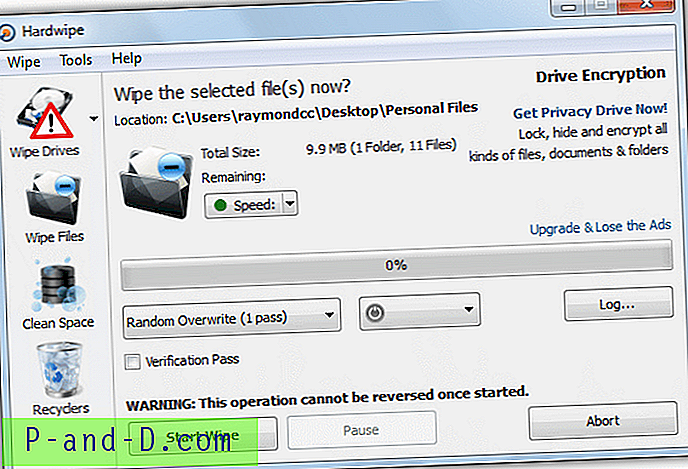
HardWipe a beaucoup à aimer car il propose plusieurs types d'effacement, tels que l'effacement du contenu de la corbeille sur les lecteurs sélectionnés, l'effacement de l'espace libre d'un lecteur, l'effacement complet d'un lecteur ou d'un volume ou la destruction de fichiers et de dossiers. Il existe également une version portable ainsi qu'une version d'installation du programme d'installation, cette dernière est nécessaire pour utiliser les menus contextuels du clic droit. Malheureusement, un inconvénient dans le programme est l'inclusion de publicités dans sa fenêtre principale, sauf si vous mettez à niveau pour 8, 99 $. Il y a 6 algorithmes d'essuyage à choisir (1 passe jusqu'à 35 passes) et une option pour renommer les fichiers jusqu'à 10 fois pour réduire les chances de récupérer le nom de fichier. Un mode de vitesse peut aider la réactivité du système sur de longues opérations et le système peut être mis automatiquement hors tension une fois l'opération de nettoyage terminée.
Télécharger HardWipe
3. CyberShredder
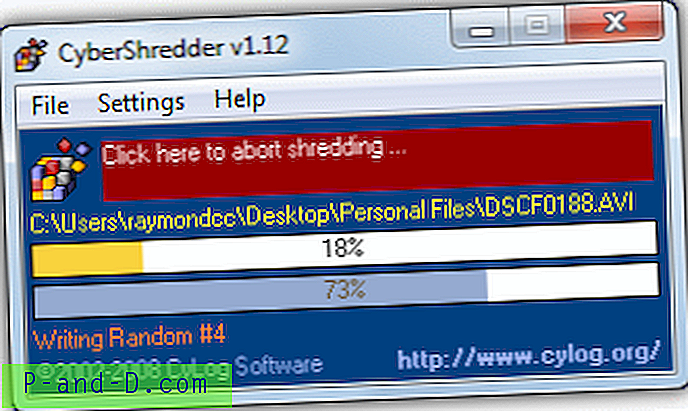
CyberShredder est un petit outil compact qui a besoin de vous pour activer l'option «Confirmer la suppression de fichiers» dans le menu Paramètres si vous voulez un dernier avertissement. Sinon, tous les fichiers ou dossiers déposés dans la fenêtre du programme seront effacés instantanément, ce qui pourrait être un problème coûteux si vous faites une erreur. Il existe des méthodes de déchiquetage Très Rapide (un seul passage zéro), Rapide (un 3 passes de 0, 1 puis aléatoire) et Normal (7 passes approuvées par la NSA) disponibles dans le menu des paramètres. Pendant l'effacement, les fichiers sont également renommés plusieurs fois pour réduire encore plus les chances de récupération. CyberShredder est portable mais vous permet toujours de créer une entrée Envoyer vers un clic droit pour effacer des fichiers et des dossiers instantanément via l'Explorateur Windows.
Télécharger CyberShredder
4. Gomme
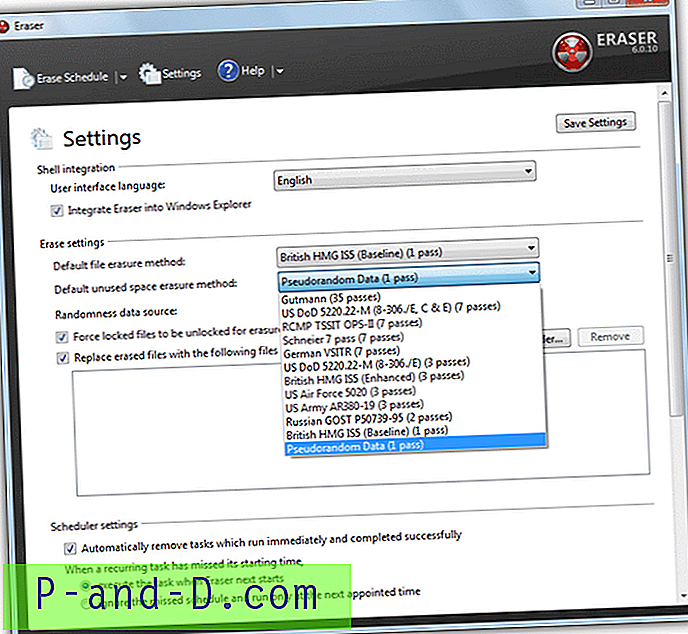
L'application Eraser est certainement un outil de déchiquetage plus sérieux et ciblé avec des fonctionnalités avancées par rapport à de nombreux autres outils de ce type. Un tel ajout est le planificateur d'effacement qui vous permet d'exécuter des tâches pour broyer des fichiers, des dossiers, de l'espace libre ou le contenu de la corbeille à des moments spécifiques ou au redémarrage du système, etc. Il a également le choix entre 13 algorithmes d'effacement différents, l'intégration de l'Explorateur Windows, une option pour déverrouiller les fichiers verrouillés avant de les effacer, effacer l'espace libre du lecteur lorsque vous cliquez avec le bouton droit sur le lecteur dans l'Explorateur, et la possibilité de remplacer les fichiers effacés par des fichiers présélectionnés pour permettre une «déni plausible» comme le programme l'appelle. La dernière version d'Eraser est un programme d'installation uniquement, mais il existe une version légèrement plus ancienne sur PortableApps.com.
Télécharger Eraser
5. Destructeur de fichiers
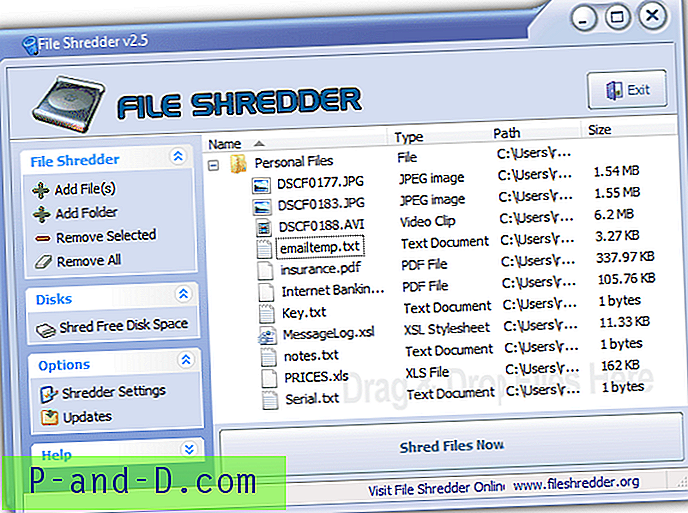
File Shredder est plus une solution d'effacement permanent car il a besoin d'être installé et il n'y a pas de version portable, mais il a des fonctions utiles qui pourraient en valoir la peine. Les algorithmes d'effacement incluent une passe simple 1 ou 2, une passe DoD 3, une passe sécurisée 7 ou la méthode Gutmann 35 passes. Il existe également une intégration Explorer qui peut effacer directement le fichier / dossier immédiatement ou l'ajouter à une file d'attente pour être déchiqueté plus tard. Une autre fonction utile est le destructeur d'espace libre qui effacera complètement tout l'espace inutilisé sur le lecteur sélectionné en utilisant l'une des méthodes ci-dessus. Les fichiers et dossiers sont ajoutés à la liste à l'aide du glisser-déposer ou des boutons d'ajout à gauche.
Télécharger File Shredder
1 2Suivant › Voir tout




